1.4 Python集成开发环境(2)
3.EditPlus编辑器环境的配置
在开发中,除了使用开发工具外,还可以使用编辑器进行开发。最常使用的编辑器就是EditPlus。使用EditPlus进行程序开发不仅使编写的程序具备语法加亮、代码自动缩进等功能,还可以对程序进行调试。下面介绍一下EditPlus编辑器环境的配置。
1) 向EditPlus中添加Python
当我们启动EditPlus后,从菜单栏选择“工具”|“配置用户工具”命令,打开“参数选择”对话框。在“参数选择”对话框中单击“添加工具”按钮,再从弹出的菜单中选择“应用程序”命令。
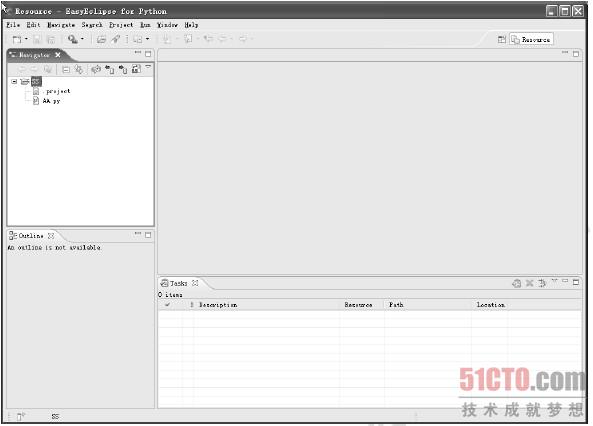
(点击查看大图)图1-21 Eclipse IDE集成开发环境
新建一个名称为Python的群组,分别在“菜单文字”文本框中输入Python,在“命令”文本框中输入Python的安装路径,在“参数”文本框中输入$(FileName),在“初始目录”文本框中输入$(FileDir),如图1-22所示。一定要在“动作”下拉列表框中选择“捕获输出”选项,只有这样Python程序运行后的输出结果才会显示在EditPlus的输出栏,否则运行Python程序后将弹出命令行窗口,并把结果输出到命令行中。单击“确定”按钮,新建一个Python文件,此时“工具”菜单下将会出现Python选项。单击Python选项或按快捷键Ctrl+1,就可以运行Python程序了。
2) 增加高亮显示
为了使我们在编写代码时不至于对单色调的代码产生误解,可以对EditPlus编辑器增加高亮显示。但是在对编写的Python文件增加高亮显示之前,我们要用到两个文件:python.acp和python.stx(可以从http://www.editplus.com/files/pythonfiles.zip下载)。ACP文件表示自动完成的特征文件,STX文件表示语法加亮的特征文件。
当下载完成后,把下载的文件解压到EditPlus的安装目录下,然后在“参数选择”对话框中的“类别”选择框中选择“文件”|“设置 & 语法”选项。然后单击“添加”按钮,弹出“设置 & 语法”对话框,在该对话框中的文本框中输入Python,单击“确定”按钮,Python将出现在“参数选择”对话框中的“文件类型”选择框中。在“文件扩展名”文本框中输入py,在“语法文件”文本框中输入python.stx的路径,在“自动完成”文本框中输入python.acp的路径,如图1-23所示,然后单击“确定”按钮,这样就完成了增加高亮显示的设置。
再次打开编辑器,就可以看到图1-24所示的效果。
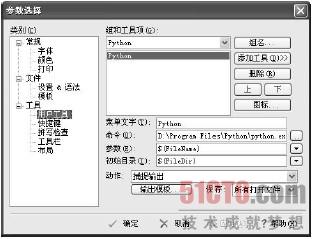
图1-22 添加Python工具

图1-23 增加高亮显示
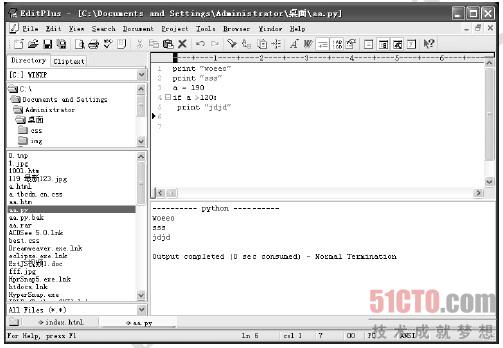
(点击查看大图)图1-24 Python代码的高亮显示
【责任编辑:云霞 TEL:(010)68476606】
点赞 0





















 4310
4310











 被折叠的 条评论
为什么被折叠?
被折叠的 条评论
为什么被折叠?








